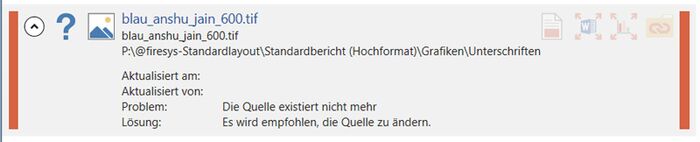Grafik-Manager - Die Listenansicht
Die Listen-Ansicht
Hier erhalten Sie Informationen über alle mit dem Dokument verbundenen Grafik-Objekte. Mit Doppelklick auf ein Objekt navigieren Sie zu diesem Objekt und markieren es. Um im Word-Dokument weiterarbeiten zu können, müssen Sie den Grafik-Manager schließen. Um mehrere Objekte auf einmal zu bearbeiten, markieren Sie diese mit gedrückter Umschalt- oder Steuerungstaste.
- Aktualitätsstatus
-
 Aktuell
Aktuell Nicht aktuell
Nicht aktuell Unbestimmt (führen Sie ein Status-Uupdate aus)
Unbestimmt (führen Sie ein Status-Uupdate aus)
Gelbe vertikale Markierung: Layout-Warnungen
Weist auf Probleme in der Quell-Datei hin. Wird zusätzlich das ?-Symbol angezeigt wurde die Grafik nach der Aktualisierung blockiert, weil die Größe bzw. die Proportionen nicht mehr mit der Ursprungsgrafik übereinstimmen
Rote vertikale Markierung: Probleme
Weist auf Objekte hin, die nicht aktualisiert werden konnten, weil ein Problem aufgetreten ist. Das Problem und ein Lösungsvorschlag werden angezeigt, wenn Sie das Objekt erweitern.
Weitere Informationen
Mit einem Klick auf den Pfeil links erweitern Sie das Objekt und blenden zusätzliche Informationen ein. Im Bereich Problem / Lösungsvorschlag wird ggf. erläutert, warum ein Objekt beim letzten Aktualisierungs-Durchgang nicht aktualisiert werden konnte.
Siehe auch
![]() Übersicht Grafik-Manager
Übersicht Grafik-Manager
![]() Oberfläche Grafik-Manager
Oberfläche Grafik-Manager
![]() Die Grafik-Optionen
Die Grafik-Optionen
![]() Grafiken aktualisieren
Grafiken aktualisieren
![]() Die Word-Grafik-Einstellungen
Die Word-Grafik-Einstellungen
Weitere Inhalte
→ Webseite
→ Kundenbereich
→ YouTube